如何在 Linux 上安装 Spotify?2025年2月28日 | 阅读 4 分钟 引言Spotify 是一款在线音乐流媒体服务应用程序,提供海量歌曲、播客和有声读物的流媒体服务,涵盖各种艺术家。它于 2008 年推出,提供自定义播放列表以及离线收听选项,并与社交网络链接,从而涵盖了全球人口的各种音乐品味。 以下是在 Linux 上安装 Spotify 的一些方法。我们的工程师将 Spotify 作为一项充满热情的项目为他们的 Linux 开发系统而构建。目前它没有积极推广,团队是自愿贡献的。此版本可能与 macOS 和 Windows 上提供的 Spotify 桌面应用程序有所不同。在 Spotify 社区讨论板的桌面 (Linux) 版块中,您可以与其他用户交流问题和分享您的观点。 在 Ubuntu 中设置 Spotify您也可以前往 Ubuntu 软件中心,搜索 Spotify,然后点击安装。您也可以使用终端中的 Snap 命令在 Ubuntu 中安装 Spotify。在终端中执行以下命令: 命令  快速访问 Spotify安装后,您可以在应用程序菜单中找到该软件。首次启动时,系统会提示您输入登录详细信息。在这种情况下,Spotify snap 应用程序与 Ubuntu 桌面环境同步良好。它不会在声音菜单中添加媒体控制选项,但它适用于您系统媒体密钥上的所有控件,这意味着您可以使用键盘上的媒体键,例如播放/暂停键以及前进和后退键。 在 Ubuntu/Debian 上安装 SpotifyLinux 用户可以下载 Spotify 的 Debian 包。此包专为当前 LTS (长期支持) 版本的 Ubuntu 而设计,也适用于之前的 Ubuntu 和 Debian 版本。 首先,添加 Spotify 公共密钥 然后,添加 Spotify 存储库 现在,安装 Spotify 客户端 验证您的 Ubuntu 计算机上是否安装了 curl 如果未安装,请使用以下命令: 现在,我们需要配置存储库。为了确保存储库配置,我们需要启动终端并键入: 上述命令也将能够将 Spotify 密钥放入系统中。因此,如果您的 Linux 系统上您声明的 Spicer 列表中有任何程序,它们将是原始的。 使用此命令更新包列表: 故障排除如果 Spotify 的 DEB 版本在 Ubuntu 中未打开,那么当您尝试打开 deb 版本时会崩溃。尝试通过终端以这种方式运行它: 如果有效,您可以更改 Spotify.desktop 文件的内容以获得基于菜单的启动器体验。 在终端中打开文件进行编辑: 其次,将 EXEC 值从 spotify %U --no-zygote 替换为 spotify %U。 完成此过程后,我们通过系统菜单和图标运行 Spotify,不会崩溃,无需担心。DEB 包安装也可用于安装。 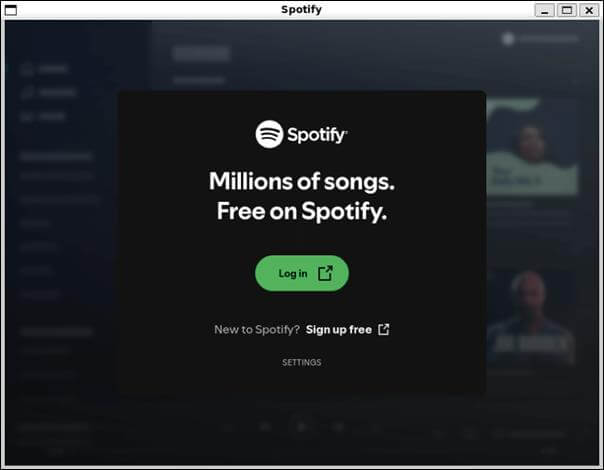 如果我们想卸载 Spotify,我们需要使用以下命令: Spotify 的应用
结论总之,在 Linux 发行版上设置 Spotify 非常简单。如果您想要一个集成到不同发行版的小部件,请使用 Snap 或 Flatpak;否则,请从 Spotify 网站查找 .deb 或 .rpm 包。安装应用程序后启动 Spotify,登录帐户,即可立即收听歌曲。 下一个主题Linux 下使用 X11 进行远程访问 |
什么是?是一种强大、高级的科学编程语言,主要用于数值计算。它能够解决线性问题和非线性问题。它还可以轻松地执行其他数值实验。此外,它还拥有用于数据可视化的高级图形功能和...
11 分钟阅读
我们有时会遇到这样的情况:我们执行一个长时间运行的操作来移除机器,然后我们的连接突然中断。在这种情况下,SSH 会话会终止,我们的工作也会丢失。然而,这种情况发生在我们每个人身上...
阅读 6 分钟
在Linux中,树被定义为一个递归的目录列表程序,它生成一个深度缩进的文件列表。没有任何参数时,tree会列出当前目录中的文件。当给出目录参数时,tree会依次列出找到的每个目录中的文件...
阅读 6 分钟
Node.js 是一个开源的 JavaScript 运行时环境。由于 Node.js 拥有活跃的用户社区,每隔几周就会出现小型的软件更新。我们可能将 Node.js 用作 Mean 堆栈层或在独立的 JS 框架中。但是,请确保更新 Node.js...
11 分钟阅读
Manjaro Manjaro 是一个开源且用户友好的 Linux 发行版。Manjaro 提供了许多前沿软件的好处,同时注重用户友好性和可访问性,这对于经验丰富的 Linux 用户和初学者都非常合适。与专有操作系统不同,我们对我们的硬件拥有完全的控制权……
阅读 8 分钟
如果您想搜索占用系统空间最大的文件,有几种方法可以帮助您轻松找到这些文件。当您的系统上有大量文件而您不...时,此方法很有用。
5 分钟阅读
概述 Linux 中的 reboot 命令用于重新启动或重启系统。在 Linux 管理中,需要在进行一些网络和其他大型更新后重启服务器。可能是硬件或正在进行的软件...
阅读 3 分钟
Kubectl 简介 Kubernetes 提供了一个命令行工具,通过 Kubernetes API 与 Kubernetes 集群的控制平面进行通信。该工具称为 kubectl。Kubectl 查找一个名为 config 的文件,位于 $HOME/.kube 目录中,用于配置。我们可以...
阅读 12 分钟
Linux 专家知道键盘比鼠标更强大,因为有许多操作需要多次鼠标单击,但这些操作可以用一个键盘快捷键完成。如果我们至少学会 handful 的键盘快捷键,那么我们就...
5 分钟阅读
当我们处理任何具有存储容量的电子设备或计算机时,我们可能会以多种方式共享或分发文件和信息。一些最基本共享的文件包括音频文件、PDF、视频、图像或其他格式的 Word 文档。……
11 分钟阅读
我们请求您订阅我们的新闻通讯以获取最新更新。

我们提供所有技术(如 Java 教程、Android、Java 框架)的教程和面试问题
G-13, 2nd Floor, Sec-3, Noida, UP, 201301, India
